冰淇淋PDF拆分合并PDF文件的方法
我们在处理PDF时,经常需要将多个同类型的PDF合并成一个PDF文件,方便用户整理。边肖在这里分享了通过冰激淋PDF拆分合并来合并PDF文件的方法,它可以帮助用户通过几个简单的步骤来合并PDF文件。同时允许用户根据需要调整文件合并的位置,支持设置文件名、密码等参数,满足用户对PDF合并的需求。有需要的用户不妨遵循以下步骤。

方法/步骤

冰淇淋pdf拆分合并(PDF拆分合并工具)。
大小:18.35 MB版本:3.45免费中文版环境:WinXP、Win7、Win8、Win10、WinAll。
输入下载。
1.首先我们打开冰淇淋PDF拆分合并,进入如下界面。

2.我们点击界面左上角功能栏上的【合并】按钮。

3.马上,我们调出下面的合并PDF界面,如下图所示。

4.我们单击[添加文件]按钮,并在传出的选定文件打开窗口中选择您想要的PDF文件。支持批量选择,也可以将文件直接拖拽到合并界面。

5.添加PDF文件后,您可以选择该文件,然后单击向下箭头和向上箭头按钮调整文件的合并位置,或者单击垃圾桶图标将其删除。
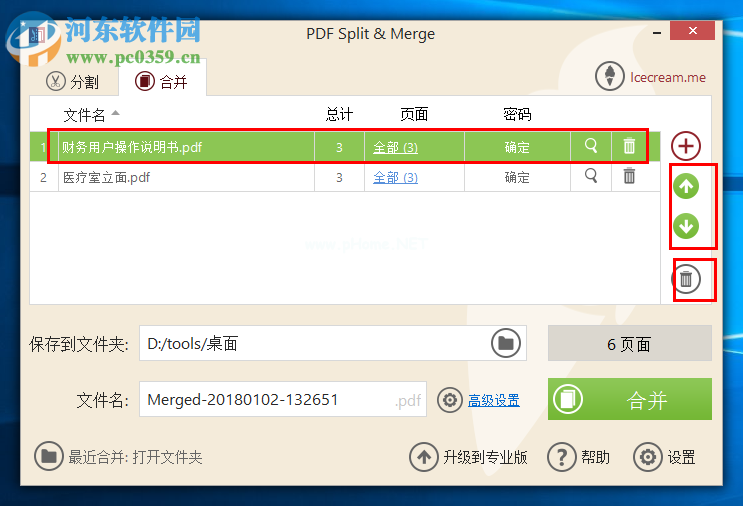
6.点击【保存到文件夹】栏右侧的文件夹图标,用户可以选择合并文件的存储位置。

7.文件名。用户可以根据需要设置文件名。
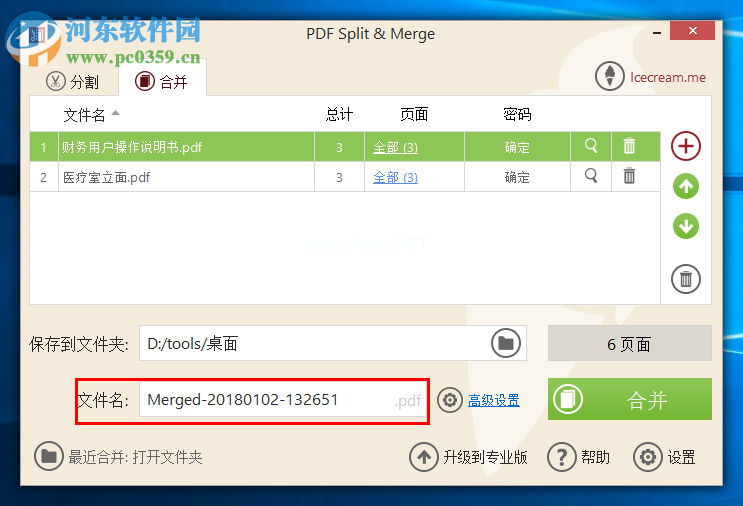
8.用户也可以点击【高级设置】,进入界面,设置权限、标题、作者等参数。设置完毕后,点击【保存设置】。

9.最后,我们可以通过点击【合并】按钮来合并PDF文件。

以上就是将PDF文件与冰激淋PDF拆分合并的方法,帮助用户更好的使用!
版权声明:冰淇淋PDF拆分合并PDF文件的方法是由宝哥软件园云端程序自动收集整理而来。如果本文侵犯了你的权益,请联系本站底部QQ或者邮箱删除。

















